प्रभावी तरीके विंडोज 10/11 में फ़ाइल विवरण कैसे बदलें [सिद्ध]
हर मीडिया फ़ाइल में उनसे जुड़ी जानकारी होनी चाहिए जो आपको उनके विवरण के बारे में बताए। इसमें शीर्षक का नाम, संगीतकार, एल्बम, ट्रैक आदि शामिल हैं। इस बीच, आपको पता चला कि आपके द्वारा ऑनलाइन डाउनलोड की गई फ़ाइल की जानकारी के लिए अधिक सटीक विवरण की आवश्यकता है। उस स्थिति में, आप उन्हें बदलना चाहते हैं और सही जानकारी डालना चाहते हैं।
सीखना विंडोज 10 में फ़ाइल विवरण कैसे बदलें पार्क में चलने जैसा है। दूसरे शब्दों में, इसे कम समय में करना आसान है। दूसरी ओर, हम आपको आपकी मीडिया फ़ाइलों की विशेषताओं को बदलने के तरीके पर कुछ व्यावहारिक तरीकों से परिचित कराएंगे। आगे की व्याख्या के बिना, इन विधियों को उनके अनुदेशात्मक मार्गदर्शिकाओं के साथ सीखने के लिए पढ़ें।
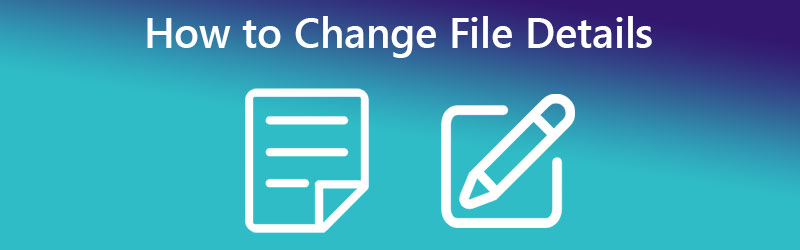
पृष्ठ सामग्री
भाग 1। आसानी से विंडोज 10/11 में फ़ाइल विवरण कैसे बदलें
समर्पित सॉफ्टवेयर का उपयोग करके प्रभावी तरीकों की सूची में पहला है। यह सही है। Vidmore वीडियो कनवर्टर एक डेस्कटॉप एप्लिकेशन है जो विंडोज और मैक कंप्यूटर पर काम करता है। यह प्रोग्राम मीडिया फ़ाइलों के लिए मेटाडेटा संपादक के साथ आता है, जैसे MP3, WAV, M4A, M4R, और बहुत कुछ। यह एक वीडियो मेटाडेटा संपादक के रूप में भी काम कर सकता है जिससे आप अपने MP4, MOV, WMV, आदि का विवरण बदल सकते हैं।
इसके अलावा, उपकरण आपको नवीनतम विवरण टैग प्रदान करने के लिए पर्याप्त है जिसे आप संपादित कर सकते हैं। इसके साथ, आप शीर्षक, एल्बम, संगीतकार और वर्ष जैसे विवरण बदल सकते हैं, और यहां तक कि अपनी मीडिया फ़ाइलों में टिप्पणियां भी जोड़ सकते हैं। इसके अलावा, आप बस एक क्लिक से अपनी ऑडियो या वीडियो फ़ाइल में एक कवर भी जोड़ सकते हैं। सबसे बड़ी बात यह है कि आप बिना तकनीकी ज्ञान के प्रोग्राम का उपयोग कर सकते हैं। नेविगेशन में आसानी के लिए इसका इंटरफ़ेस उपयोगकर्ता के अनुकूल बनाया गया है। MP3 फ़ाइलों के विवरण को बदलने का तरीका जानने के लिए चरण देखें।
चरण 1. प्रोग्राम प्राप्त करें और चलाएं
सबसे पहले और सबसे महत्वपूर्ण, टूल का इंस्टॉलर प्राप्त करें। में से किसी एक पर क्लिक करें मुफ्त डाउनलोड आरंभ करने के लिए नीचे उल्लिखित बटन। सुनिश्चित करें कि आपके पास अपने कंप्यूटर के ऑपरेटिंग सिस्टम के लिए सही स्थापना है। उसके बाद, स्थापना समाप्त करें और इसे चलाएं।
चरण 2. टूल का मीडिया मेटाडेटा संपादक खोलें
सॉफ्टवेयर लॉन्च करने के बाद, पर जाएं उपकरण बॉक्स इंटरफ़ेस के ऊपरी क्षेत्र में स्थित टैब। आपको विभिन्न उद्देश्यों से जुड़े उपकरणों की एक सूची मिलनी चाहिए। फिर, हिट करें मीडिया मेटाडेटा संपादक इस विकल्प तक पहुँचने के लिए बटन।
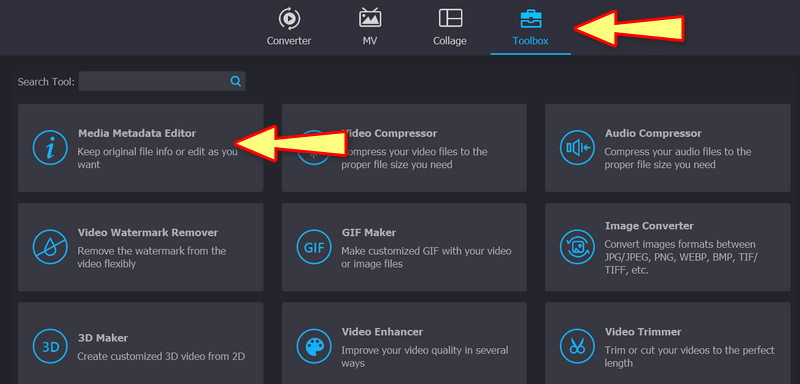
चरण 3। के विवरण को संपादित करने के लिए एक मीडिया फ़ाइल अपलोड करें
क्लिक करने पर मीडिया मेटाडेटा संपादक विकल्प, एक संवाद बॉक्स प्रकट होता है। यहां से, आप अपनी मीडिया फ़ाइल जोड़ सकेंगे जिसमें वे विवरण होंगे जिन्हें आप संपादित कर सकते हैं। अब टिक करें प्लस साइन बटन और अपने कंप्यूटर के फ़ोल्डर्स से ऑडियो या वीडियो फ़ाइल तक पहुंचें। जब आप पूरा कर लेते हैं, तो एक अन्य संवाद बॉक्स प्रकट होता है, जो उन विवरणों को प्रदर्शित करता है जिन्हें आप बदल सकते हैं।
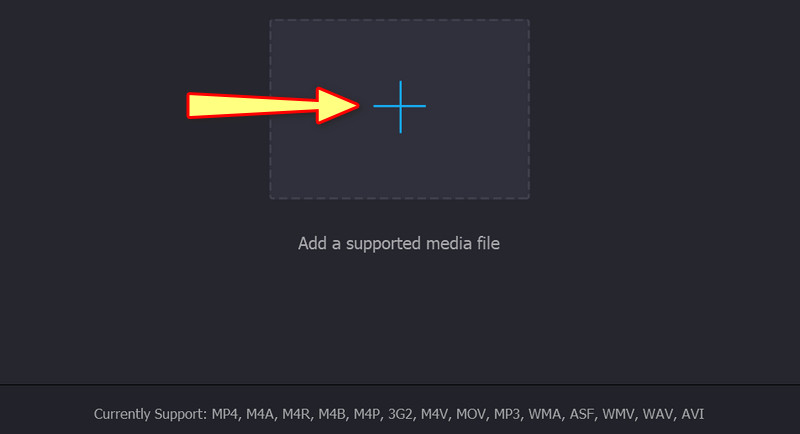
चरण 4. विवरण का विश्लेषण करें और बदलें
प्रदर्शित विवरण से, आप उनके मूल्य क्षेत्रों पर टिक करके उन्हें एक-एक करके बदल सकते हैं। आवश्यक जानकारी दर्ज करें और हिट करें सहेजें विवरण अपडेट करने के लिए बटन।

भाग 2। डिफ़ॉल्ट तरीके का उपयोग करके विंडोज पर फ़ाइल विवरण कैसे बदलें
डिफ़ॉल्ट तरीके में सॉफ्टवेयर डाउनलोड करना शामिल नहीं होगा। साथ ही, यह मुफ़्त है और आपके विंडोज़ 10 या 11 कंप्यूटर में बिल्ट-इन है। नकारात्मक पक्ष उन सुविधाओं और कार्यों की सीमा है जो एक समर्पित कार्यक्रम में उपलब्ध हो सकते हैं। फिर भी, डिफ़ॉल्ट तरीके का उपयोग करके विंडोज 10 में फ़ाइल विवरण कैसे बदलें, इस पर एक सरल मार्गदर्शिका यहां दी गई है।
चरण 1। अपने विंडोज 10/11 कंप्यूटर पर, खोलें फाइल ढूँढने वाला आवेदन पत्र। आप विंडोज बटन पर क्लिक करके एक एक्सप्लोरर भी खोज सकते हैं। उसके बाद, आपके द्वारा डाउनलोड की गई या अपने पीसी में सहेजी गई मीडिया फ़ाइल को देखें।

चरण 2। अगला, अपनी मीडिया फ़ाइल के स्थान पर नेविगेट करें। जब आपको ऑडियो फ़ाइल मिल जाए, तो उसे संपादित करने के लिए विकल्प प्राप्त करने के लिए उस पर राइट-क्लिक करें। को चुनिए गुण ड्रॉप-डाउन मेनू से विकल्प। शॉर्टकट कुंजियों तक पहुँचने के लिए, का उपयोग करें ऑल्ट + एंटर कुंजी संयोजन। बस सुनिश्चित करें कि ऑडियो फ़ाइल का चयन किया गया है। गुण बॉक्स तब दिखाई देगा।
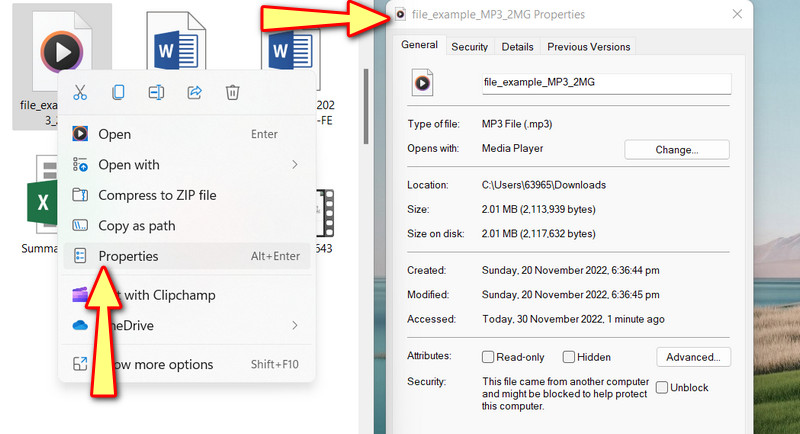
चरण 3। के पास जाओ विवरण मीडिया फ़ाइलों की संपत्तियों को देखने और निरीक्षण करने के लिए टैब। अब, हाइलाइट किए गए टेक्स्ट पर क्लिक करें जो बताता है गुण हटाएं तथा व्यक्तिगत जानकारी बॉक्स के नीचे।

चरण 4। एक नया डायलॉग बॉक्स खुलेगा। कहने वाले रेडियो बटन पर टिक करें इस फ़ाइल से निम्न गुण निकालें. आप सब कुछ हटा सकते हैं। चयन करना सुनिश्चित करें सभी का चयन करे। फिर दबायें ठीक पुष्टि करने के लिए।
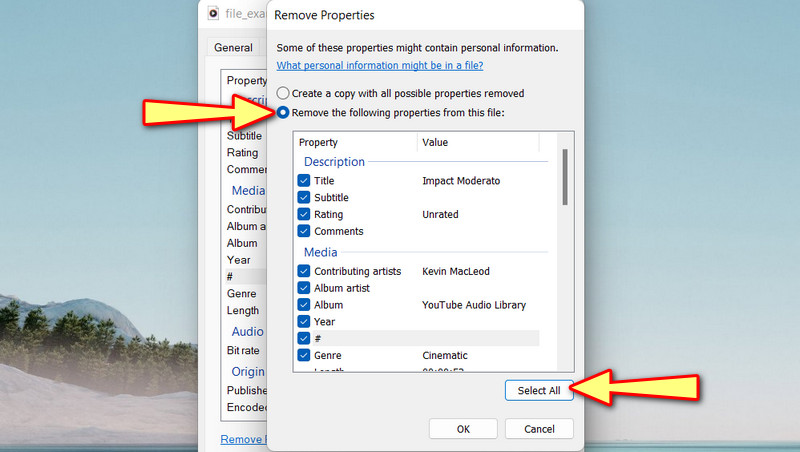
भाग 3। फ़ाइल विवरण ऑनलाइन कैसे बदलें
मान लीजिए फ़ाइल विवरण ऑनलाइन बदलना आपकी बात है। आपको TagMp3.net का उपयोग करने पर विचार करना चाहिए। यह प्रोग्राम आपको फ़ाइल विवरण को सीधे वेबपेज से संपादित करने में सक्षम बनाता है। आप गाने का शीर्षक, कलाकार, एल्बम और ट्रैक नंबर या MP3 संपादित कर सकते हैं। इसके अलावा, यह वेब-आधारित प्रोग्राम Google क्रोम, एज और सफारी जैसे सुव्यवस्थित ब्राउज़रों के साथ संगत है। विंडोज 10 ऑनलाइन में फ़ाइल विवरण कैसे बदलें, यह जानने के लिए नीचे दिए गए दिशानिर्देश देखें।
चरण 1। किसी भी ब्राउज़र को लॉन्च करें जिसे आप उपयोग करना चाहते हैं और प्रोग्राम की आधिकारिक वेबसाइट तक पहुंचें।
चरण 2। इस बार टिक करें फ़ाइलों का चयन करें बटन और उस मीडिया फ़ाइल को अपलोड करें जिसे आप संपादित करना चाहते हैं। आप फ़ाइल को अपने कंप्यूटर फ़ोल्डर से प्रोग्राम के अपलोड क्षेत्र में ड्रैग और ड्रॉप भी कर सकते हैं।
चरण 3। उसके बाद, कार्यक्रम का विवरण, जो संपादन योग्य है, प्रदर्शित किया जाएगा। यहां से, आप कलाकृति जोड़ सकते हैं और शीर्षक, एल्बम और पसंद को संपादित कर सकते हैं।
चरण 4। समाप्त होने पर, पूर्ण को हिट करें! नई फ़ाइलें जनरेट करें पन्ने के तल पर।
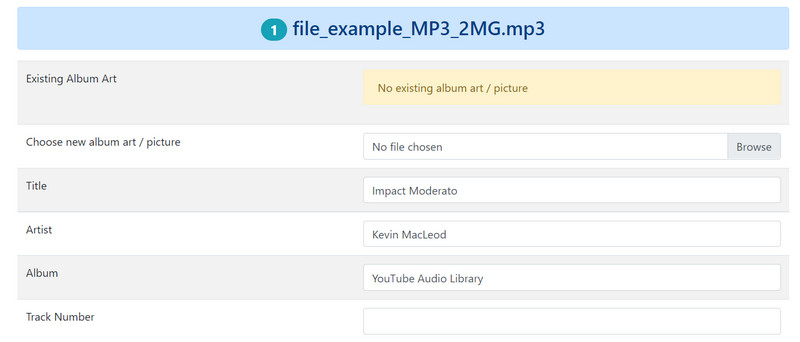
भाग 4. फ़ाइल विवरण बदलने के बारे में अक्सर पूछे जाने वाले प्रश्न
मैं फ़ाइल विशेषताएँ कैसे बदल सकता हूँ?
फ़ाइल विशेषताओं को बदलने के लिए, अपनी मीडिया फ़ाइल के गुणों तक पहुँचें और सामान्य टैब में एडवांस विकल्प पर क्लिक करें। उन्नत गुण टैब से, फ़ाइल विशेषताओं के लिए चेकबॉक्स पर टिक करें।
क्या मैं डिफ़ॉल्ट तरीके से विवरण में संपत्ति श्रेणियां जोड़ सकता हूं?
दुर्भाग्य से, केवल एक चीज जो आप कर सकते हैं वह है अपनी मीडिया फ़ाइलों से विवरण हटाना। यदि आप संपत्ति श्रेणियों को संपादित और जोड़ना चाहते हैं, तो ऐसा करने के लिए आप ऑडेसिटी जैसे प्रोग्राम का उपयोग कर सकते हैं।
क्या मेटाडेटा को संपादित करना आसान है?
मेटाडेटा संपादित करना हमेशा आसान नहीं होता है। विडमोर वीडियो कन्वर्टर जैसे मेटाडेटा संपादकों के माध्यम से मेटाडेटा या संपत्तियों को तत्काल संपादित करना संभव है।
निष्कर्ष
बेहतरीन तरीके पर विंडोज 10 में फ़ाइल विवरण कैसे बदलें ऊपर दिए गए हैं। डिफ़ॉल्ट तरीका आपको विवरण संपादित करने के लिए सर्वोत्तम कार्य नहीं दे सकता है। इसलिए, आकस्मिक योजना बनाना सबसे अच्छा है। इस मामले में, आपके पास एक आवेदन और एक ऑनलाइन कार्यक्रम है।


